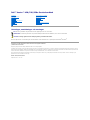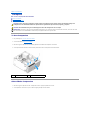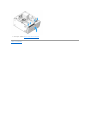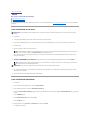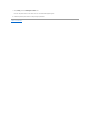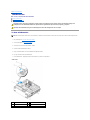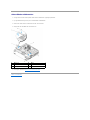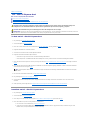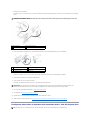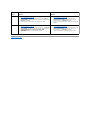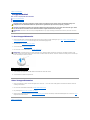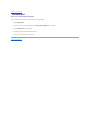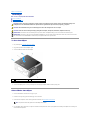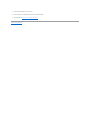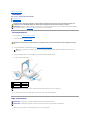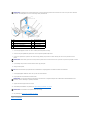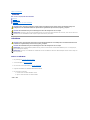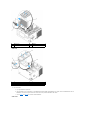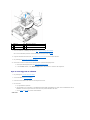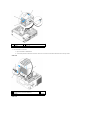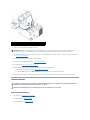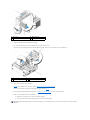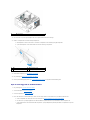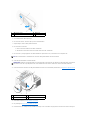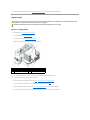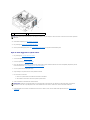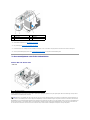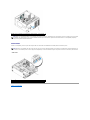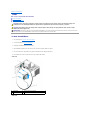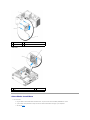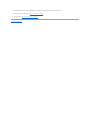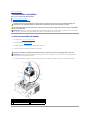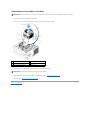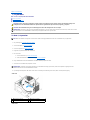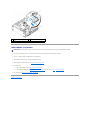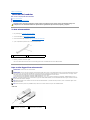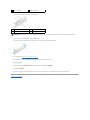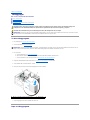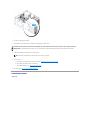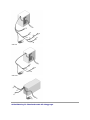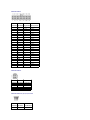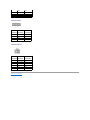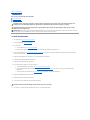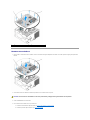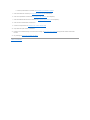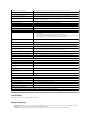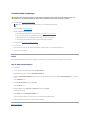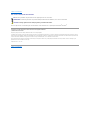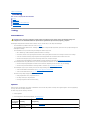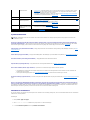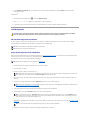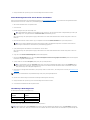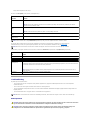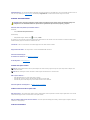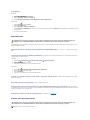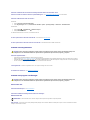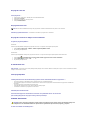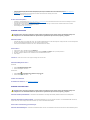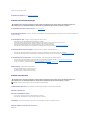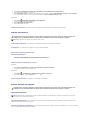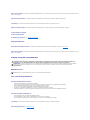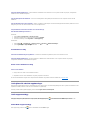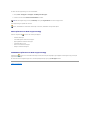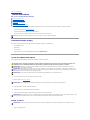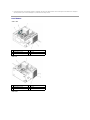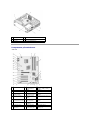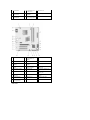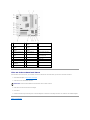Dell™Vostro™420/220/220sServicehandbok
Noteringar,anmärkningarochvarningar
OmduharköptenDell™nSeries-datorgällerinteinformationenidettadokumentsomröroperativsystemetMicrosoft
®
Windows
®
.
Informationenidethärdokumentetkankommaattändrasutanföregåendemeddelande.
©2008DellInc.Medensamrätt.
ÅtergivninginågonformutanskriftligttillståndfrånDellInc.ärsträngtförbjuden.
Varumärkensomanvändsitexten:Dell, DELL-logotypen och VostroärvarumärkensomtillhörDellInc.;Intel ärettregistreratvarumärkesomtillhörIntelCorporationiUSAochi
andraländer;Microsoft, Windows, Windows Vista och Windows Vista startknappslogotypärantingenvarumärkenellerregistreradevarumärkensomtillhörMicrosoftCorporationiUSA
och/ellerandraländer;BluetoothärettregistreratvarumärkesomägsavBluetoothSIG,Inc.ochanvändsavDellmedlicens.
Övrigavarumärkenkananvändasidokumentetsomhänvisningtillantingendeenhetersomgöranspråkpåvarumärkenaellerderasprodukter.DellInc.frånsägersigallt
ägarintresseavandravarumärkenänsinaegna.
Modeller: DCSCLF, DCSCMF, DCSCSF
September2008Rev.A00
Felsökning
Arbeta med datorn
Datorkåpa
Frontpanel
Stödkonsolen
PCI- och PCI Express-kort
Enheter
I/O-panelen
Fläkt
Processorfläktochkylfläns
Minnesmodul/moduler
Nätaggregat
Knappcellsbatteri
Moderkort
Processor
Systeminställningsprogrammet
Kontakta Dell
OBS! Ennoteringinnehållerviktiginformationsomkanhjälpadigattfåutmeravdindator.
ANMÄRKNING:Enanmärkninginformerarompotentiellskadapåmaskinvaranellerdataförlust,ochhurdukanundvikadetta.
VARNING! Envarningsignalerarriskförskadapåegendom,personskadaellerlivsfara.

Tillbakatillinnehållssidan
Frontpanel
Dell™Vostro™420/220/220sServicehandbok
Ta bort frontpanelen
Sättatillbakafrontpanelen
Ta bort frontpanelen
1. FöljanvisningarnaiInnan du arbetar inuti datorn.
2. Tabortdatorkåpan(seTabortdatorkåpan).
3. Låtdatornliggakvarpåsidanochlossaförsiktigtpåflikarnasomhållerfastfrontpanelenmotchassit.
4. Vridfrontpanelenbortfråndatornsåattkrokarnapådenandrasidanavfrontpanelenlossnarfrånchassit.
Sättatillbakafrontpanelen
1. Låtdatornliggakvarpåsidanochsättifrontpanelenskrokarispringornapådatornsenakant.
2. Vridfrontpanelenmotdatornochtryckinflikarnaiöppningarnapådenandrakanten.
VARNING! Innanduutförnågonavåtgärdernaidethäravsnittetärdetviktigtattduläserigenomochföljerdesäkerhetsanvisningarsom
medföljdedatorn.Mersäkerhetsinformationfinnspåhemsidanförregelefterlevnadpåwww.dell.com/regulatory_compliance.
VARNING! Undvikelektriskastötargenomattalltidkopplalossdatornfråneluttagetinnandutaravkåpan.
ANMÄRKNING:Procedurenföratttabortochsättatillbakafrontpanelenär(omingetannatanges)densammaförVostro420,Vostro220ochVostro
220s.Illustrationernasomtillhandahållsärendastexempelochgällerkanskeinteförjustdindator.
1
flikar (4)
2
frontpanel

Tillbakatillinnehållssidan
BIOS
Dell™Vostro™420/220/220sServicehandbok
LäsainBIOSfrånencd-skiva
LäsainBIOSfrånhårddisken
Om ett nytt moderkort har en egen BIOS-uppdateringanvänderdudenförattuppdateraBIOS.SeLäsainBIOSfrånhårddiskenomduinteharnågonBIOS-
uppdatering.
LäsainBIOSfrånencd-skiva
1. Starta datorn.
2. Tryckpåutmatningsknappenpådenoptiskaenhetensframsidaförattöppnaskivfacket.
3. LäggiskivanmedBIOS-uppdateringenimittenpåenhetsfacketochtryckpåutmatningsknappenigenellertrycklättpåfacketförattstängadet.
4. Starta om datorn.
5. NärDELL™-logotypenvisastryckerdudirektpå<F12>.
Omduväntarförlängeochoperativsystemetslogotypvisas,fortsätterduattväntatillsduserMicrosoft®Windows®-skrivbordet.Stängsedanav
datornochförsökpånytt.
6. Användupp- ochnedtangenternaiBootDeviceMenu(startenhetsmenyn)ochtryckpålämpligsiffrapåtangentbordetförattmarkeraOnboard
(inbyggd) eller USB CD-ROM.Trycksedanpå<Retur>.
7. Följinstruktionernapåskärmen.DatornfortsättermedstartprocessenochuppdaterardennyaBIOS-kretsen.Närflash-uppdateringenäravslutad
startar datorn om automatiskt.
8. Ta bort cd-skivan med BIOS-uppdateringsprogrammetfrånenheten.
LäsainBIOSfrånhårddisken
1. Starta datorn.
2. Hitta den senaste BIOS-uppdateringentilldatornpåsupport.dell.com.
3. HämtauppdateringengenomattklickapåDownloadNow(hämtanu).
4. OmfönstretExport Compliance Disclaimer(godkännandeavexportbestämmelser)visasklickardupåYes, I Accept this Agreement (ja, jag accepterar
avtalet)
FönstretFilhämtning visas.
5. KlickapåSparadenhärfilenochklickasedanpåOK.
FönstretSpara som visas.
6. KlickapånedpilenimenynSpara som,väljSkrivbordochklickasedanpåSpara.
Filenhämtastillskrivbordet.
ANMÄRKNING:Anslutnätadapterntillenströmkällasomduvetfungerarbrasåattdetinteblirströmavbrott.Omduintegördetkandetblifelpå
systemet.
OBS! Tangentbordsfelkanuppståomentangenthållsnedunderenlängretid.Dukanundvikamöjligttangentbordsfelgenomatttryckapåoch
släppa<F12>medjämnamellanrumtillsBoot Device Menu (startenhetsmenyn) visas.
OBS! Snabbstartfunktionenändrarendaststartsekvensfördenaktuellastarten.Vidomstartkommerdatornattstartaenligtdenstartsekvens
somfinnsdefinieradisysteminställningsprogrammet.
ANMÄRKNING:Avbrytintedenhärprocessennärdenharbörjat.Omdugördetkandetblifelpåsystemet.

Tillbakatillinnehållssidan
Stödkonsolen
Dell™Vostro™420/220/220sServicehandbok
Tabortstödkonsolen
Sättatillbakastödkonsolen
Tabortstödkonsolen
1. FöljanvisningarnaiInnan du arbetar inuti datorn.
2. Tabortdatorkåpan(seTabortdatorkåpan).
3. Tabortskruvensomfästerstödkonsolenichassit.
4. Vridbortbrickanpåbaksidanavdatorn.
5. Lösgöreventuellakablarsomsitterikabelklämmanpåstödkonsolen.
6. Lyftuppdenbakreändenpåstödkonsolen.
7. Lossastödkonsoleniöppningarnapådenandraändenochlyftbortdenfråndatorn.
Vostro 220s
VARNING! Innanduutförnågonavåtgärdernaidethäravsnittetärdetviktigtattduläserigenomochföljerdesäkerhetsanvisningarsom
medföljdedatorn.Mersäkerhetsinformationfinnspåhemsidanförregelefterlevnadpåwww.dell.com/regulatory_compliance.
VARNING! Undvikelektriskastötargenomattalltidkopplalossdatornfråneluttagetinnandutaravkåpan.
OBS! DetärendastVostro220ssomharenstödkonsol.Dumåsteförsttabortbrickaninnandukantabortellerbytautfleraavdatorkomponenterna.
1
stödkonsol
2
bricka
3
skruv
4
kabelklämma
5
flikar (2)
6
öppningar(2)

Sättatillbakastödkonsolen
1. Vriduppbrickanochsättiflikarnapådenandraändenavstödkonsoleniöppningarnapåchassit.
2. Lyftuppstödkonsolennågotochtryckineventuellakablarikabelklämman.
3. Sänkneddenandraändenavstödkonsolenochsättidensistafliken.
4. Stängbrickanochsätttillbakaochskruvaåtskruven.
5. UtförstegeniprocedurenEfter att du har arbetat inuti datorn.
Tillbakatillinnehållssidan
1
stödkonsol
2
bricka
3
skruv
4
kabelklämma
5
öppningar(2)
6
flikar (2)

Tillbakatillinnehållssidan
PCI- och PCI Express-kort
Dell™Vostro™420/220/220sServicehandbok
Ta bort ett PCI- eller PCI Express-kort
Installera ett PCI- eller PCI Express-kort
Konfigurera datorn efter du tagit bort eller installerat ett PCI- eller PCI Express-kort
Ta bort ett PCI- eller PCI Express-kort
1. FöljanvisningarnaiInnan du arbetar inuti datorn.
2. Tabortdatorkåpan(seTabortdatorkåpan).
3. OmduharenVostro220sskadutabortstödkonsolen(seTabortstödkonsolen).Annars,gåvidaretillsteg 4.
4. Kopplabortallakablarsomäranslutnatillkortet.
5. Tabortskruvensomfästerkortettillchassitpådatornsbaksida.
6. Kopplabortkortetfrånkortkontaktenpåmoderkortet:
l FörPCI-kort:Tatagikortetsövrehörnochlossadetförsiktigtfrånkontakten.
l FörPCIExpress-kort:Vridlåsflikenbortfrånkortetsamtidigtsomdutartagikortetsövrehörnochlossardetförsiktigtfrånkontakten.
7. Omdutarbortkortetförattbytautdetmotettnyttkortgårduvidaretillsteg 5 i Installera ett PCI- eller PCI Express-kort.Omintegårduvidaretill
steg 8.
8. Omdutarbortkortetpermanentmåstedusättainentäckbrickaidentommakortplatsensöppningpåbaksidanavdatorn.Skruvafasttäckbrickani
chassit med skruven som du tog bort i steg 5.
9. FörVostro220s:Sätttillbakastödkonsolen(seSättatillbakastödkonsolen).
10. FöljanvisningarnaiEfter att du har arbetat inuti datorn.
11. Tabortkortetsdrivrutinerfrånoperativsystemet.Sehjälpdokumentationensomföljdemedkortetförinstruktioneromhurdutarbortkortets
drivrutiner.
12. SlutförprocessengenomattgåvidaretillKonfigurera datorn efter du tagit bort eller installerat ett PCI- eller PCI Express-kort.
Installera ett PCI- eller PCI Express-kort
1. FöljanvisningarnaiInnan du arbetar inuti datorn.
2. Tabortdatorkåpan(seTabortdatorkåpan).
3. Om du vill byta ut ett kort som du just har tagit bort i Ta bort ett PCI- eller PCI Express-kort,gårduvidaretillsteg 5.
4. Omduvillinstalleraettnyttkortienledigkontaktförexpansionskort:
a. FörVostro220s:Tabortstödkonsolen(seTabortstödkonsolen).
b. Tabortskruvensomfästertäckbrickanikortplatsensöppningpåbaksidanavdatorn.Läggskruvenåtsidan,dubehöverdenigennärdu
installerarkortet,ochsparatäckbrickanförframtidaanvändning.
VARNING! Innanduutförnågonavåtgärdernaidethäravsnittetärdetviktigtattduläserigenomochföljerdesäkerhetsanvisningarsom
medföljdedatorn.Mersäkerhetsinformationfinnspåhemsidanförregelefterlevnadpåwww.dell.com/regulatory_compliance.
VARNING! Undvikelektriskastötargenomattalltidkopplalossdatornfråneluttagetinnandutaravkåpan.
ANMÄRKNING:ProcedurenföratttabortochsättatillbakaPCI- och PCI Express-kortär(omingetannatanges)densammaförVostro420,Vostro220
ochVostro220s.Illustrationernasomtillhandahållsärendastexempelochgällerkanskeinteförjustdindator.
OBS! TommakortplatsermåstetäckasaventäckbrickaienlighetmeddatornsFCC-certifiering.Täckbrickanhållerävendammochsmutsborta
fråndatorn.

5. Förberedkortetförinstallation.
Informationomhurdukonfigurerarkortet,görinternaanslutningarellerpåannatsättanpassardetfördatorn,finnsidokumentationensommedföljde
kortet.
6. Om du vill installera ett PCI Express-kort i x16-kortkontaktenplacerardukortetsåattlåsspringanliggerilinjemedlåsfliken.
7. Sättkortetikontaktenochtryckneddettillsdetsitterpåplats.Kontrolleraattkortetsitterordentligtpåplatsikontakten.
8. Sätttillbakaochdraåtskruvensåattkortetsäkraspåplats.
9. Anslut de kablar som ska vara anslutna till kortet.
Informationomkabelanslutningarförkortenfinnsidenmedföljandedokumentationen.
10. FörVostro220s:Sätttillbakastödkonsolen(seSättatillbakastödkonsolen).
11. FöljanvisningarnaiEfter att du har arbetat inuti datorn.
12. Installeradedrivrutinersombehövsenligtbeskrivningenidokumentationenförkortet.
13. SlutförprocessengenomattgåvidaretillKonfigurera datorn efter du tagit bort eller installerat ett PCI- eller PCI Express-kort.
Konfigurera datorn efter du tagit bort eller installerat ett PCI- eller PCI Express-kort
VARNING! Vissanätverkskortstartarautomatisktdatornnärdeanslutstillettnätverk.Undvikelstötargenomattalltidkopplabortdatornfrån
eluttaget innan du installerar ett kort.
1
korrekt isatt kort
2
inte korrekt isatt kort
3
kontaktinnanföröppningen
4
kontaktsomstickerututanföröppningen
1
PCI Express x16-kort
2
PCI Express x16-kortplats
3
låsflik
4
PCI Express x1-kortplats
5
PCI Express x1-kort
6
låsspringa
ANMÄRKNING:Draingakablaröverellerbakomkorten,medundantagförVostro220s,somharenkabelklämmaichassitsstödkonsol.Utan
kabelklämmakankablarsomdrasöverkortledatillattattdatorkåpanintekanstängasordentligtellerattutrustningenskadas.
OBS! Informationomhurduinstallerardrivrutinerochprogramvarafördittkortfinnsidokumentationensommedföljdekortet.

Tillbakatillinnehållssidan
Korttyp
Installerat
Borttaget
Ljudkort
1. Startasysteminställningsprogrammet(se
Systeminställningsprogrammet).
2. GåtillIntegrated Peripherals (integrerade enheter), Onboard
Audio Controller(inbyggdljudkontroll),ochändrainställningentill
Disabled (inaktiverad).
3. Anslut de externa ljudenheterna till ljudkortets kontakter.
1. Startasysteminställningsprogrammet(se
Systeminställningsprogrammet).
2. GåtillIntegrated Peripherals (integrerade enheter),
Onboard Audio Controller (inbyggd ljudkontroll), och
ändrainställningentillEnabled (aktiverad).
3. Anslutdeexternaljudenheternatilldatornskontakterpå
baksidan.
Nätverkskort
1. Startasysteminställningsprogrammet(se
Systeminställningsprogrammet).
2. GåtillIntegrated Peripherals(integreradeenheter),väljOnboard
LAN Controller(styrenhetförnätverk)ochändrainställningentill
Disabled(inaktiverad),omduintevillanvändabåda
gränssnitten.
3. Anslutnätverkskabelntillnätverkskortetskontakt.
1. Startasysteminställningsprogrammet(se
Systeminställningsprogrammet).
2. GåtillIntegrated Peripherals(integreradeenheter),välj
Onboard LAN Controller(styrenhetförnätverk)och
ändrainställningentillEnabled (aktiverad).
3. Anslutnätverkskabelntillkontaktenpåmoderkortet.

Tillbakatillinnehållssidan
Knappcellsbatteri
Dell™Vostro™420/220/220sServicehandbok
Ta bort knappcellsbatteriet
Sättaiknappcellsbatteriet
Ta bort knappcellsbatteriet
1. Skrivnedinställningarnaisysteminställningsprogrammetsåattdukanställainderättainställningarnaigenisteg 4 i Sättaiknappcellsbatteriet. Se
Systeminställningsprogrammetomdubehöverhjälpmedsysteminställningsprogrammet.
2. FöljanvisningarnaiInnan du arbetar inuti datorn.
3. Tabortdatorkåpan(seTabortdatorkåpan).
4. FörVostro220s:Tabortstödkonsolen(seTabortstödkonsolen).
5. Tryckförsiktigtfrigöringsspärrenbortfrånbatterietsåattbatterietlossnarfrånsockeln.
6. Tabortbatterietochkasseradetpårättsätt.
Sättaiknappcellsbatteriet
1. Sättidetnyabatterietisockelnmeddensidauppåtsomärmärktmed"+"ochsetillattdetklickarpåplats.Kontrollerasåattbatterietsitterfast
ordentligt i batterisockeln.
2. FörVostro220s:Sätttillbakastödkonsolen(seSättatillbakastödkonsolen).
3. FöljanvisningarnaiEfter att du har arbetat inuti datorn.
4. Öppnasysteminställningsprogrammet(seSysteminställningsprogrammetförmerinstruktioner)ochåterställinställningarnasomduskrevnedisteg 1.
Angeävenkorrektdatumochtid.
Tillbakatillinnehållssidan
VARNING! Innanduutförnågonavåtgärdernaidethäravsnittetärdetviktigtattduläserigenomochföljerdesäkerhetsanvisningarsom
medföljdedatorn.Mersäkerhetsinformationfinnspåhemsidanförregelefterlevnadpåwww.dell.com/regulatory_compliance.
VARNING! Ett nytt batteri kan explodera om det installeras felaktigt. Byt endast ut batteriet mot ett av samma eller motsvarande typ av batteri
somrekommenderasavtillverkaren.Kasseraförbrukadebatterierienlighetmedtillverkarensanvisningar.
ANMÄRKNING:Procedurenföratttabortochbytaknappcellsbatterierär(omingetannatanges)densammaförVostro420,Vostro220ochVostro
220s.
ANMÄRKNING:Varförsiktigsåattduintevidrörmoderkortetomduförsökerattbändauppbatterietmedhjälpavetttrubbigtföremål.Setillatt
föremåletverkligensittermellanbatterietochsockelninnanduförsökerbändabortbatteriet.Annarskanmoderkortetskadasgenomattsockelnbryts
avellerkretsarnapåmoderkortetkortsluts.
1
frigöringsspärr
2
batteri (pluspol)

Tillbakatillinnehållssidan
Kontakta Dell
Dell™Vostro™420/220/220sServicehandbok
OmduvillkontaktaDellförförsäljning,teknisksupportellerkundtjänstfrågor:
1. Besöksupport.dell.com.
2. VäljlandellerregionidennedrullningsbaramenynChoose A Country/Regionlängstnerpåsidan.
3. KlickapåKontakta oss tillvänsterpåsidan.
4. Väljlämpligtjänstellersupportlänkutifråndinabehov.
5. VäljdenmetodattkontaktaDellsompassardig.
Tillbakatillinnehållssidan

Tillbakatillinnehållssidan
Datorkåpa
Dell™Vostro™420/220/220sServicehandbok
Tabortdatorkåpan
Sättatillbakadatorkåpan
Tabortdatorkåpan
1. FöljanvisningarnaiInnan du arbetar inuti datorn.
2. Läggdatornpåsidanmeddatorkåpanuppåt.
3. Tabortdebådaskruvarnasomfästerkåpan.
4. Tabortdatorkåpangenomatttatagihandtagetochsamtidigtskjutakåpanbakåtochsedanlyftauppden.
Sättatillbakadatorkåpan
1. Setillattallakablaräranslutnaochinteliggerivägen.
2. Kontrollera att inga verktyg eller extradelar ligger kvar inuti datorn.
3. Kontrolleraattfrontpanelensitterordentligtpådatornsframsida(seSättatillbakafrontpanelen).
4. Lyftuppkåpannågotibakreändenochskjutdenframåtmotfrontpanelentillsramentryckspåplatsinutihandtagetochkåpansitterordentligtmot
chassit bredvid frontpanelen.
VARNING! Innanduutförnågonavåtgärdernaidethäravsnittetärdetviktigtattduläserigenomochföljerdesäkerhetsanvisningarsom
medföljdedatorn.Mersäkerhetsinformationfinnspåhemsidanförregelefterlevnadpåwww.dell.com/regulatory_compliance.
VARNING! Undvikelektriskastötargenomattalltidkopplalossdatornfråneluttagetinnandutaravkåpan.
VARNING! Användintedatornmedhöljetborttaget(dettagällerdatorkåpan,frontpanelen,täckbrickor,täckpanelermedmera).
ANMÄRKNING:Kontrolleraattdetfinnstillräckligtmedutrymmefördatornmedkåpanborttagen,minst30centimetersskrivbordsutrymme.
ANMÄRKNING:Procedurenföratttabortochsättatillbakadatorkåpanär(omingetannatanges)densammaförVostro420,Vostro220ochVostro
220s.Illustrationernasomtillhandahållsärendastexempelochgällerkanskeinteförjustdindator.
1
handtag
2
datorkåpa
3
frontpanel
OBS! Frontpanelenmåstesittapåplatsinnandatorkåpansättstillbaka.

Tillbakatillinnehållssidan
Processor
Dell™Vostro™420/220/220sServicehandbok
Ta bort processorn
Byta ut processorn
Ta bort processorn
1. FöljanvisningarnaiInnan du arbetar inuti datorn.
2. Tabortdatorkåpan(seTabortdatorkåpan).
3. Tabortprocessorfläktenochkylflänsenfråndatorn(seTabortprocessorfläktochkylfläns).
4. Tryckfrigöringsspakennedåtochsedanutåtsåattdenlossnarfrånlåskrokensomhållerfastden.
5. Lyft upp eventuellt processorskydd.
6. Lyftuppprocessornochtabortdenfrånsockelnochplaceradensedanienantistatiskförpackning.
Byta ut processorn
1. Packauppdennyaprocessornochvarförsiktigsåattduinterörviddessundersida.
VARNING! Innanduutförnågonavåtgärdernaidethäravsnittetärdetviktigtattduläserigenomochföljerdesäkerhetsanvisningarsom
medföljdedatorn.Mersäkerhetsinformationfinnspåhemsidanförregelefterlevnadpåwww.dell.com/regulatory_compliance.
ANMÄRKNING:Genomförintenågotavföljandestegomduintevethurmaskinvaraskatasbortellerbytasut.Omdugenomfördessastegfelaktigt
kan det skada moderkortet. Se Kontakta DellförmerinformationomhurdukontaktarDell.
VARNING! Ävenomkylflänsenharettplastskyddkandenbliväldigtvarmundernormaldrift.Setillattdensvalnatordentligtinnanduvidrör
den.
OBS! Omduintebehöverennykylflänsfördennyaprocessorn,sätterdutillbakadengamlakylflänsenochfläktenefterattduharbyttut
processorn.
1
processorskydd
2
processor
3
sockel
4
frigöringsspak
5
låskrok
ANMÄRKNING:Rörintevidnågotavstiftenisockelnochlåtingetfallanedpådemnärdubyterutprocessorn.
ANMÄRKNING:Jordadiggenomattröravidenomåladmetallyta,tillexempeldatornsbaksida.
ANMÄRKNING:Dumåsteplaceraprocessornrättisockelnsåattvarkendenellerdatornskadasnärduslårpådatorn.

2. Vridruntfrigöringsspakenettheltvarvochsetillsåattprocessorskyddetintestängs.
3. Justeradetvåjusteringsskårornapåprocessornmeddetvåjusteringsskårornapåsockeln.
4. Justera stift 1-positionenförprocessornochsockelnochläggförsiktigtnedprocessornisockelnsamtidigtsomdusertillattprocessornharrätt
position.
5. Tryckförsiktigtnedprocessornsisockelnsåattdensättersigpåsinplats.
6. Stängprocessorskyddet.
7. Vridfrikopplingsspakenbakåtmotsockelnochtryckfastdenunderlåskroken.
8. Rengörkylflänsensundersidafråndettermiskafettet.
9. Appliceratermisktfettpåprocessornsöversida.
10. Sätttillbakaprocessorfläktenochkylflänsen(seSättatillbakaprocessorfläktochkylfläns).
11. FöljanvisningarnaiEfter att du har arbetat inuti datorn.
Tillbakatillinnehållssidan
ANMÄRKNING:Sockelstiftärsköra.Undvikskadorgenomattsetillattprocessornjusterasrättmotsockelnochtainteiförmycketnärduinstallerar
processorn.Varförsiktigsåattduinterörvidellerböjerstiftenpåmoderkortet.
1
flik
2
processorskydd
3
processor
4
processorsockel
5
låshake
6
frigöringsspak
7
indikatorförprocessorstift-1
8
justeringsskåra
9
låskrok
10
justeringsskåra
ANMÄRKNING:Undvikskadorgenomattsetillattprocessornjusterasrättmotsockelnochtainteiförmycketnärdutryckernedprocessornisockeln.
OBS! Kontrollerasåattflikenpåskyddethamnarunderlåshakennärfrigöringsspakenvridstillbakaochsäkrasunderlåskroken.
ANMÄRKNING:Varnogamedatttillföranytttermisktfett.Termisktfettäravavgörandebetydelseförattsäkerställaentillfredsställandetermisk
förbindelse,vilketärnödvändigtföroptimalprocessordrift.
ANMÄRKNING:Setillattfläktenochkylflänsensitterfastordenligt.

Tillbakatillinnehållssidan
Enheter
Dell™Vostro™420/220/220sServicehandbok
Hårddiskar
Mediekortläsaren
Optisk enhet
Tabortmetallplattansomtäckerenhetsfacket
Hårddiskar
Tabortenhårddisk
1. FöljanvisningarnaiInnan du arbetar inuti datorn.
2. Tabortdatorkåpan(seTabortdatorkåpan).
3. FörVostro220s:Tabortstödkonsolen(seTabortstödkonsolen).
4. Kopplabortströmkabelnochdatakabelnfrånhårddiskensbaksida.
5. FörVostro420ochVostro220:
a. Lossaskruvarnasomfästerhårddiskenifacket.
b. Skjututenhetenfrånfacketmotdatornsbaksida.
Vostro™420
VARNING! Innanduutförnågonavåtgärdernaidethäravsnittetärdetviktigtattduläserigenomochföljerdesäkerhetsanvisningarsom
medföljdedatorn.Mersäkerhetsinformationfinnspåhemsidanförregelefterlevnadpåwww.dell.com/regulatory_compliance.
VARNING! Undvikelektriskastötargenomattalltidkopplalossdatornfråneluttagetinnandutaravkåpan.
ANMÄRKNING:Procedurenföratttabortochsättatillbakaenheterär(omingetannatanges)densammaförVostro420,Vostro220ochVostro220s.
Illustrationernasomtillhandahållsärendastexempelochgällerkanskeinteförjustdindator.
VARNING! Innanduutförnågotarbeteinutidatornskaduläsasäkerhetsinstruktionernasommedföljdedatorn.Mersäkerhetsinformationfinns
påhemsidanförregelefterlevnadpåwww.dell.com/regulatory_compliance.
VARNING! Undvikelektriskastötargenomattalltidkopplalossdatornfråneluttagetinnandutaravkåpan.
ANMÄRKNING:Undvikattställahårddiskenpåhårdaunderlag,eftersomdetkanskadaden.Placeraiställethårddiskenpåt.ex.enskumgummiyta,
somgertillräckligtmeddämpning.
ANMÄRKNING:Omdubyterutenhårddisksominnehållerdatasomduvillbehållaärdetbästattdusäkerhetskopierardinafilerinnandubörjarmed
denhärproceduren.

Vostro 220
6. FörVostro220s:
a. Lyftupphårddiskensspärrhake.
b. Skjuthårddiskenenbitutfrånfacket,vinklahårddiskensbaksidauppåtsåatthårddiskenärilodrätvinkelmothårddiskfacketochdra
hårddiskenmedskruvarnagenomskenornaifackettillsdukanlyftaborthårddiskenfråndatorn.
c. Göromsteg a och steg bföreventuellaandrahårddiskar.
Vostro 220s
1
skruvar (4)
2
hårddisk
3
strömkabel
4
datakabel
1
skruvar (4)
2
hårddisk
3
strömkabel
4
datakabel

7. Omduvillinstalleraennyhårddiskgårduvidaretillsteg 3 i Bytautellerläggatillenhårddisk.
Omduvilltaborthårddiskenpermanentochlämnahårddiskfackettomtgårduvidaretillsteg 8.
8. Kopplabortdatakabelnfrånmoderkortet(seKomponenterpåmoderkortet)ochtabortkabelnfråndatorn.
9. FöljanvisningarnaiEfter att du har arbetat inuti datorn.
10. Startasedanomdatornochkontrolleraenhetskonfigurationenisysteminställningsprogrammet:
a. Startasysteminställningsprogrammet(seSysteminställningsprogrammet).
b. I avsnittet Drives (Enheter), under Drive 0 through 3(Enhet0till3)ställerduinenhetentillrättkonfiguration.
Bytautellerläggatillenhårddisk
1. FöljanvisningarnaiInnan du arbetar inuti datorn.
2. Tabortdatorkåpan(seTabortdatorkåpan).
3. Kontrolleraidokumentationenattenhetenärrättkonfigureradfördatorn.
4. FörVostro220s:
a. Lyftupphårddiskensspärrhake.
b. Skjuthårddiskenenbitutfrånfacket,vinklahårddiskensbaksidauppåtsåatthårddiskenärilodrätvinkelmothårddiskfacketochdra
hårddiskenmedskruvarnagenomskenornaifackettillsdukanlyftaborthårddiskenfråndatorn.
c. Göromsteg a och steg bföreventuellaandrahårddiskar.
Vostro 220s
1
skenor (2)
2
spärrhakeförhårddisk
3
hårddisk
4
skruvar (4)
5
strömkabel
6
datakabel

5. FörVostro420ochVostro220:
a. Skjutinhårddiskenihårddiskfacket.
b. Justerahålenpåsidanavhårddiskenmedhålenifacketochskruvafastskruvarnasåatthårddiskensitterordentligtifacket.
Vostro 420
Vostro 220
1
skenor (2)
2
spärrhakeförhårddisk
3
hårddisk
4
skruvar (4)
1
skruvar(4totalt:2skruvarförattledahårddiskenifacket
och2skruvarförattskruvafasthårddisken)
2
hårddisk
3
strömkabel
4
datakabel
Sidan laddas...
Sidan laddas...
Sidan laddas...
Sidan laddas...
Sidan laddas...
Sidan laddas...
Sidan laddas...
Sidan laddas...
Sidan laddas...
Sidan laddas...
Sidan laddas...
Sidan laddas...
Sidan laddas...
Sidan laddas...
Sidan laddas...
Sidan laddas...
Sidan laddas...
Sidan laddas...
Sidan laddas...
Sidan laddas...
Sidan laddas...
Sidan laddas...
Sidan laddas...
Sidan laddas...
Sidan laddas...
Sidan laddas...
Sidan laddas...
Sidan laddas...
Sidan laddas...
Sidan laddas...
Sidan laddas...
Sidan laddas...
Sidan laddas...
Sidan laddas...
Sidan laddas...
Sidan laddas...
Sidan laddas...
Sidan laddas...
Sidan laddas...
Sidan laddas...
Sidan laddas...
Sidan laddas...
Sidan laddas...
Sidan laddas...
Sidan laddas...
Sidan laddas...
Sidan laddas...
Sidan laddas...
Sidan laddas...
Sidan laddas...
-
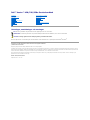 1
1
-
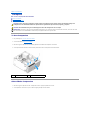 2
2
-
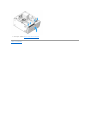 3
3
-
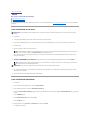 4
4
-
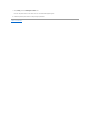 5
5
-
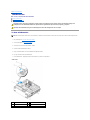 6
6
-
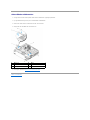 7
7
-
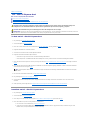 8
8
-
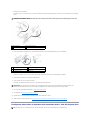 9
9
-
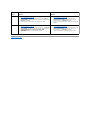 10
10
-
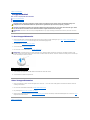 11
11
-
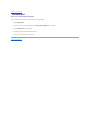 12
12
-
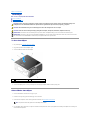 13
13
-
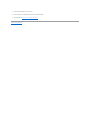 14
14
-
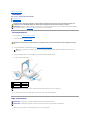 15
15
-
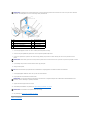 16
16
-
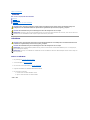 17
17
-
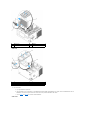 18
18
-
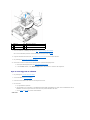 19
19
-
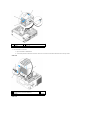 20
20
-
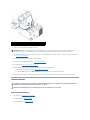 21
21
-
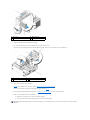 22
22
-
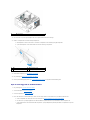 23
23
-
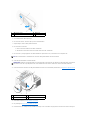 24
24
-
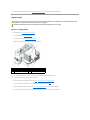 25
25
-
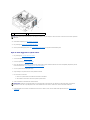 26
26
-
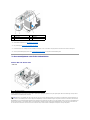 27
27
-
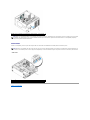 28
28
-
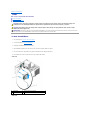 29
29
-
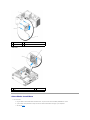 30
30
-
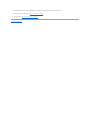 31
31
-
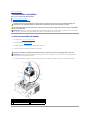 32
32
-
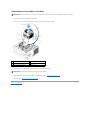 33
33
-
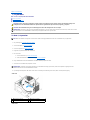 34
34
-
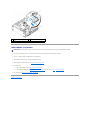 35
35
-
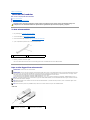 36
36
-
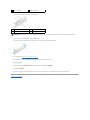 37
37
-
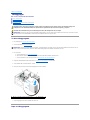 38
38
-
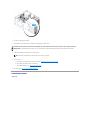 39
39
-
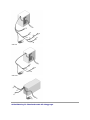 40
40
-
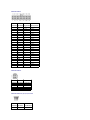 41
41
-
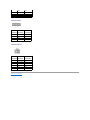 42
42
-
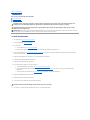 43
43
-
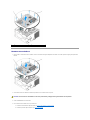 44
44
-
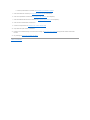 45
45
-
 46
46
-
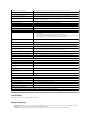 47
47
-
 48
48
-
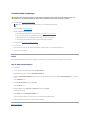 49
49
-
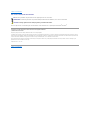 50
50
-
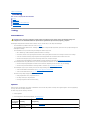 51
51
-
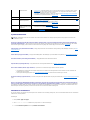 52
52
-
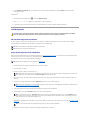 53
53
-
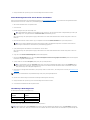 54
54
-
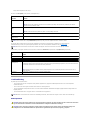 55
55
-
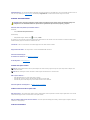 56
56
-
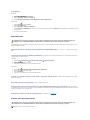 57
57
-
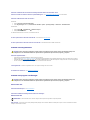 58
58
-
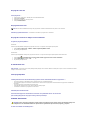 59
59
-
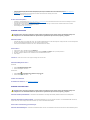 60
60
-
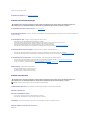 61
61
-
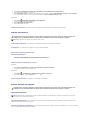 62
62
-
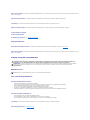 63
63
-
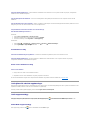 64
64
-
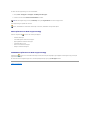 65
65
-
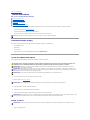 66
66
-
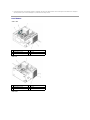 67
67
-
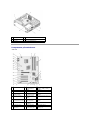 68
68
-
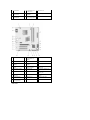 69
69
-
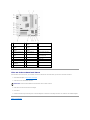 70
70
Relaterade papper
-
Dell Inspiron 546s Användarmanual
-
Dell Inspiron 560s Användarmanual
-
Dell Inspiron 580S Användarmanual
-
Dell Precision T1500 Användarmanual
-
Dell XPS 630i Användarmanual
-
Dell Studio Slim D540S Användarmanual
-
Dell Studio One 19 1909 Användarmanual
-
Dell Vostro 220s Snabbstartsguide
-
Dell Vostro 420 Snabbstartsguide
-
Dell Vostro 420 Snabbstartsguide